
操作方法
中級テンプレートをダウンロードします。
①下記のアドレスにアクセスしてください。『中級テンプレート』をクリックしてください。
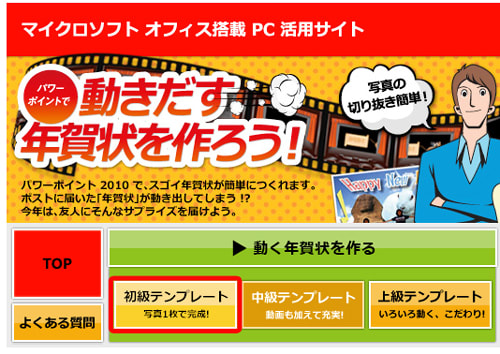
②今回は中級テンプレート内から『ライブビデオショー』を選択します。『ダウンロード』をクリックしてください。

③今回もデスクトップ上に保存します。『ファイルのダウンロード』画面が表示されるので、『保存』をクリックします。

④『名前を付けて保存』画面が表示されますから、『デスクトップ』を選択し、『保存』をクリックしてください。
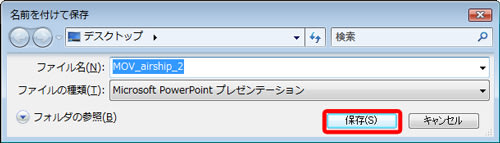
⑤『ダウンロード完了』画面が表示されたら、『閉じる』をクリックしてください。

PowerPointのファイルを編集する
⑥PowerPointのファイルを編集したいので、画面上部の『編集を有効にする』をクリックしてください。

動画に関してはデジタルカメラの動画撮影機能もしくは、スライドショーでもいいですよね。スライドショーの作成に関しては下記の記事も参考になさってください。
⑦それでは、作成した動画もしくはスライドショーを挿入します。『挿入』タブの『メディア』グループの『ビデオ』の『ファイルからビデオ』をクリックします。

⑧先ほど作成した動画が表示されています。選択をし、『挿入』をクリックしてください。
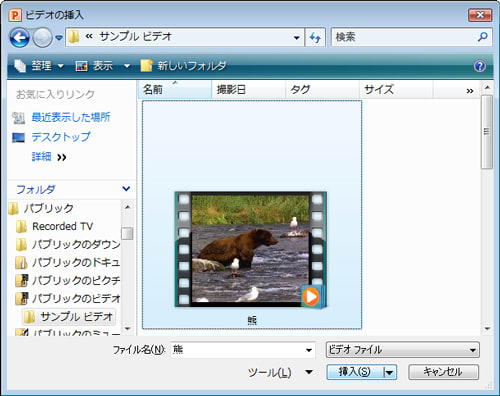
次に保存します。
⑨『ファイル』タブをクリックし、『保存と送信』をクリックし、『ビデオの作成』をクリックし、『ポータブルメディアデバイス』を選択し、『ビデオの作成』をクリックします。

⑩適切な保存先を選択し、保存します。

後は、『「動き出す年賀状」に挑戦してみました。 今回は初級テンプレートを使います。2/2』を参考にし、QRコードとURLを取得してください。
■まとめ
今回は、動き出す年賀状に動画をはりつけてみました。ぜひチャレンジしてみてくださいね。
さて、私水谷もTwitterをはじめました。是非フォローしてくださいね。
さて、この記事を読んでいただき、役にたったよーという方是非下記のボタンをクリックしていただければ、ブログを書き続ける原動力となりますので、よろしくお願いします。
■関連記事
・「動き出す年賀状」に挑戦してみました。 今回は初級テンプレートを使います。1/2
・「動き出す年賀状」に挑戦してみました。 今回は初級テンプレートを使います。2/2
・写真の背景を切り取れるとうれしいけど、そんなことできます??
・Word2010を使い、年賀状のおもて面を作成してみました。1/2
・Word2010を使い、年賀状のおもて面を作成してみました。2/2
・第1回「はがきデザインキット2011」をインストールしてみました。
・第2回 年賀所のおもて面を「はがきデザインキット2011」を使い作成してみました。
上記の記事は
パソコン教室 T.M.スクールの水谷が責任をもって担当しております。教室のホームページも是非、のぞきにきてくださいね。



















